3 måter å fikse Fortnite Voice Chat Output fortsetter å bytte til standard (09.15.25)
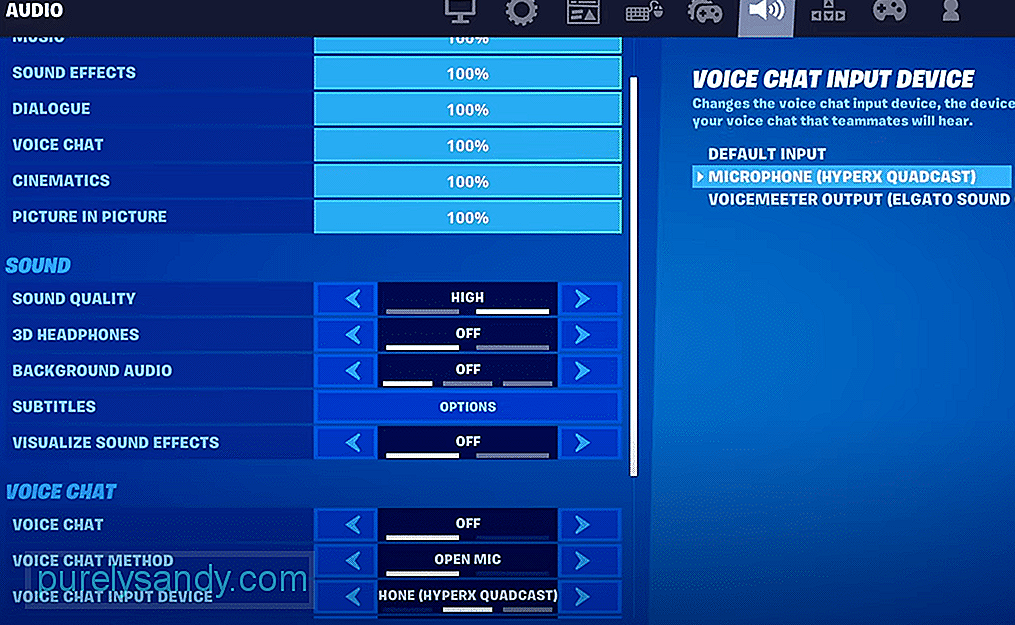 fortnite talechattutgang fortsetter å bytte til standard
fortnite talechattutgang fortsetter å bytte til standard Når det gjelder spill som Fortnite, er det en av de viktigste tingene å jobbe sammen med teamet ditt, avhengig av om du til og med spiller med et lag i utgangspunktet det er. Det er fordi kommunikasjon kan hjelpe deg med å lære mer om omgivelsene dine, samtidig som det blir mye lettere for lagkamerater å jobbe sammen og ta ned fiender. Å kommunisere med teamet ditt er like viktig som at de kommuniserer med deg, men det er ikke mulig hvis du ikke kan høre dem. Dette kan skje når Fortnite-talechattutgangen fortsetter å bytte til standard.
Hvordan fikse Fortnite Voice Chat-utgang fortsetter å bytte til standard?Det å være ikke i stand til å høre lagkameratene dine i Fortnite er mye mer vanlig enn man skulle tro siden spillet kontinuerlig endrer standardutdataenheten i talechat. Dette er mildt sagt et irriterende problem, men det har vi flere forskjellige løsninger for. Det beste av disse løsningene er gitt nedenfor.
Den enkleste og beste måten å løse dette problemet på, er å bare endre standardenheten. fra Windows-innstillingene. På den måten, selv om Fortnite endrer den til standardenheten, vil det være den eksakte utdataenheten du bruker, så det vil ikke være mye av et problem i det hele tatt. Dette er ikke akkurat en løsning på problemet, men det er en veldig effektiv løsning som har en tendens til å fungere for omtrent alle som støter på dette problemet.
Hvis du vil endre standardenheten, må du gå til innstillingene for lyd og utgang via Start-menyen i Windows. Her borte får du en meny med alle de forskjellige lydenhetene du har for input og output formål. Endre de du bruker med Fortnite til standard, og start deretter spillet for å bruke talechat. Det vil ikke være noen problemer herfra.
Hvis du ikke vil rote med standardinnstillingene bare for Fortnites skyld, det er andre løsninger som er verdt å prøve ut også. Vi anbefaler spesielt å endre spillets innstillinger fra filene. I Fortnite-lagringsspillmappen som sannsynligvis vil ha følgende plassering på Windows-PC-C: \ Users *** \ AppData \ Local \ FortniteGame \ Saved \ Config \ WindowsClient- det vil være en fil som heter GameUserSettings.
Klikk på dette og se etter en kommando kalt “CustomVoiceChatOutputDevice = ***”. Fjern stjernene på slutten og erstatt dem med navnet på enheten du vil bruke med Fortnites talechat. Når det er gjort, er det bare å lagre filen og avslutte. Problemet blir løst.
Den siste og mest ekstreme løsningen som sikkert vil fungere uten feil, er å fjerne alle andre enheter fra system. Bare gå til lydinnstillingene og fjern alle andre utdataenheter enn den du ønsker å bruke med Fortnite talechat, noe som betyr at spillet ikke har noen annen enhet å bytte til, men den foretrukne.
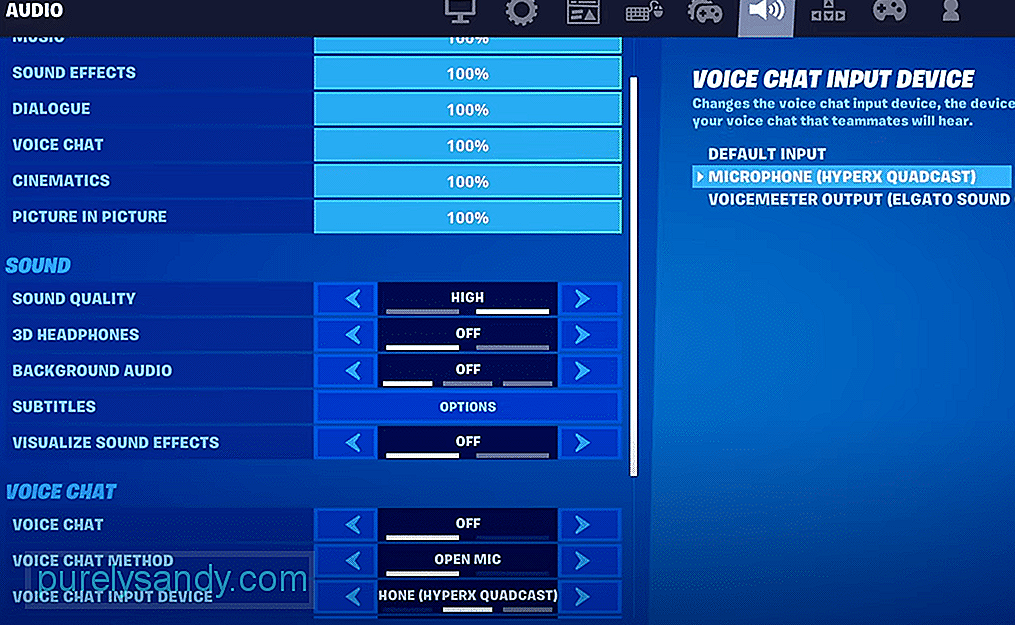
YouTube Video.: 3 måter å fikse Fortnite Voice Chat Output fortsetter å bytte til standard
09, 2025

